平板可以切换成电脑模式吗 Win10如何切换到平板模式
更新时间:2024-03-27 10:48:43作者:xiaoliu
现代科技的发展使得平板电脑成为人们生活中不可或缺的一部分,而在使用过程中,有时候我们会想要将平板切换成电脑模式,或者将电脑切换成平板模式。特别是在Windows 10系统中,用户们常常会遇到如何切换到平板模式的问题。在Win10系统中,切换到平板模式其实非常简单,只需要按下任务栏右下角的通知中心按钮,然后点击平板模式即可实现。这样一来用户就可以在平板模式下更加方便地进行操作和使用。Win10系统为用户提供了更加灵活的操作方式,让人们能够根据自己的需求随时切换不同的模式,让使用体验更加顺畅和便捷。
方法如下:
1.在Windows10系统桌面右下角,我们找到“操作中心”的图标
2.点击后打开操作中心的菜单,在弹出菜单中点击“平板模式”按钮。
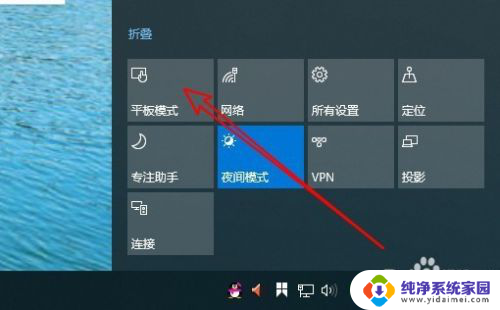
3.这时我们就进入到了平板模式界面中了。
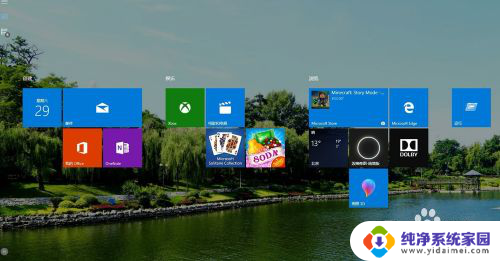
4.当然了,如果你想再切换为电脑模式的话。同样再次点击操作中心的图标,然后在弹出菜单中点击“平板模式”图案,就又回到电脑模式了。
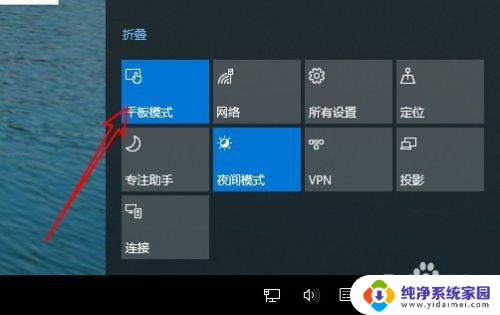
以上就是关于平板是否可以切换为电脑模式的全部内容,如果还有不清楚的用户,可以根据以上小编提供的方法进行操作,希望这些信息能对大家有所帮助。
平板可以切换成电脑模式吗 Win10如何切换到平板模式相关教程
- 如何将平板模式变成电脑 Win10如何切换到平板模式
- 平板改成电脑模式 Win10如何快速切换到平板模式
- win10桌面变成平板模式 Win10平板模式和桌面模式如何切换
- Win10快速切换平板模式:让你的电脑立刻变身平板!
- 平板电脑怎么变成电脑模式 Win10平板模式和桌面模式怎么转换
- 怎样打开平板电脑模式 win10如何启用平板电脑模式
- win10平板模式怎么开启 win10如何使用平板模式
- win10平板模式任务栏 win10如何设置平板模式隐藏任务栏
- 平板电脑分屏怎么弄 win10平板模式怎样打开分屏模式
- win10怎样关闭平板模式 win10平板模式关闭方法详解
- 怎么查询电脑的dns地址 Win10如何查看本机的DNS地址
- 电脑怎么更改文件存储位置 win10默认文件存储位置如何更改
- win10恢复保留个人文件是什么文件 Win10重置此电脑会删除其他盘的数据吗
- win10怎么设置两个用户 Win10 如何添加多个本地账户
- 显示器尺寸在哪里看 win10显示器尺寸查看方法
- 打开卸载的软件 如何打开win10程序和功能窗口